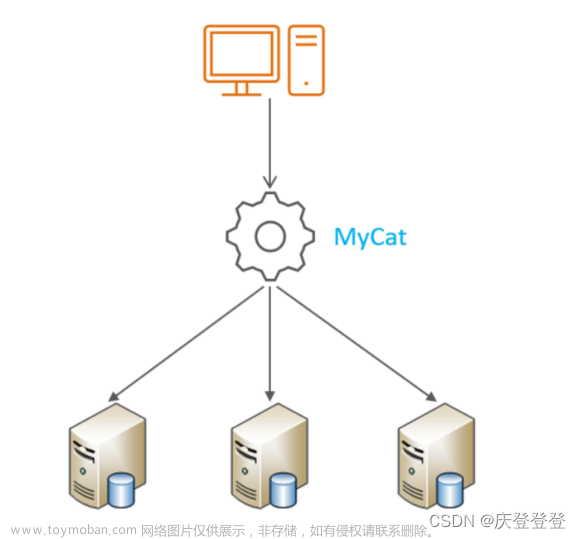本文主要讲解如何去安装使用Mysql
一、下载Mysql
1、官网在线下载
MySQL官网:https://www.mysql.com/downloads/
下载版本:MySQL Installer for Window
2、云盘离线下载
https://pan.baidu.com/s/1dB7kFiwrKpF5W-5XPn2FeQ?pwd=rvb9
提取码:rvb9
二、开始安装
2.1 双击安装包 mysql-installer-community-8.0.30.0.exe

2.2 选择安装类型
可采用默认安装、也可以使用自定义安装

2.3 选择功能(无这一步可跳过)
这里选择安装软件的“过滤项”,我是64bit操作系统,我选择【64-bit】

"Enable the Select Features…"勾选上,它会检查安装环境,如果提示缺少库,请先安装VC库。


2.4 检测安装环境
检测需要的安装,我们直接点击next下一步
2.5 功能安装
点击Execute开始安装


2.6 功能安装完成,点击next

2.7 产品配置,点击next

2.8 网络通信配置
TCP/IP端口等,默认即可,点击“next”继续

2.9 帐户设置(很重要)
密码验证方式(Authentication Method):
第一个是强密码校验,mysql推荐使用最新的数据库和相关客户端,MySQL8换了加密插件,所以如果选第一种方式,很可能你的navicat等客户端连不上mysql8。
所以这里一定要选第二个(下图红框的地方)

设置账户密码,需要牢记,后面要用这个密码连接数据库。输入完,点击next继续。我输入的system

2.10 数据库实例名设置,默认next

2.11 申请配置,默认next
相当于再次确认,列出所有配置清单

2.12 等待配置执行,点击Finish

2.13 继续点击next

2.14 继续点击Finish

2.15 继续点击Next

2.16 连接数据库实例
输入用户名(root)、密码(system),点击check,检查是否正确,成功继续点击Next

2.17 点击Execute执行安装
完成后继续点击Finish

继续点击Next

2.18 完成安装
点击Finish,到这里数据库的安装就完成了

三、检测是否安装成功
打开CMD输入mysql -u root -p回车,看是否报错,如果报错则要配置环境变量,如下:
- 1、首先打开我的电脑,在我的电脑右键中选择属性,然后单击选择高级系统设置。
- 2、在系统属性的‘高级’中选择环境变量。
- 3、选择Mysql安装的目录,在Mysql安装的目录中找到bin目录,把此路径复制。
- 4、在用户变量的path变量中添加变量值,变量值为刚复制的路径。
- 5、打开cmd输入mysql -u root -p后系统响应,再输入口令就行了,即可进入到Mysql。
四、查看MySQL服务是否启动
-
win+R输入: services.msc

-
查找安装时设置的数据库实例名是否启动

五、Node连接Mysql报错解决
提示:Host is not allowed to connect to this MySQL server
按照以下代码先后执行
- 1、
mysql -u root -p - 2、
use mysql; - 3、
update user set host = '%' where user = 'root'; - 4、
FLUSH PRIVILEGES;
扩展
使用Navicat来进行视图化操作Mysql文章来源:https://www.toymoban.com/news/detail-721997.html
【Navicat安装】文章来源地址https://www.toymoban.com/news/detail-721997.html
到了这里,关于Mysql安装教程(windows)的文章就介绍完了。如果您还想了解更多内容,请在右上角搜索TOY模板网以前的文章或继续浏览下面的相关文章,希望大家以后多多支持TOY模板网!